Wenn Sie mit Ihrem iPhone viele schönen und wervollen Fotos aufgenommen haben und sie auf PC exportieren möchten, um die Fotos besser zu speichern und behalten, können Sie die Methoden in diesem Artikel probieren. Damit können Sie mit oder ohne iTunes Fotos vom iPhone auf PC übertragen.

Haben Sie daran gedacht, dass Sie mit gerade einige Klicks iPhone Fotos auf PC übertragen? AnyMP4 iPhone Transfer Pro kann Ihnen dabei helfen. Diese Fotoübertragung Software ermöglicht Ihnen, Daten vom iPhone wie Fotos, Bilder, Musik, Videos, Wiedergabeliste, Hörbücher usw. auf PC blitzschnell zu übertragen. Außerdem verfügt diese Software über andere leistungsstarken Funktionen. Folgend informieren Sie sich darüber:
➤ Fotos, Musik, Filme, Wiedergabeliste, Kontakte, Nachrichten usw. vom iPhone auf PC übertragen
➤ Songs, Wiedergabeliste sowie Filme auf iTunes laden
➤ Daten von dem PC auf iPhone/iPad/iPod touch kopieren
➤ Daten zwischen iOS-Geräten synchronisieren
➤ iPhone Kontakte und SMS auf dem Computer exportieren und sichern
➤ Fast alle iPhone-Modelle inkl. iPhone 16, iPhone 16 Plus, iPhone 16 Pro, iPhone 16 Pro Max, iPhone 16e, iPhone 15, iPhone 15 Plus, iPhone 15 Pro, iPhone 15 Pro Max, iPhone 14 Pro, iPhone 14 Pro Max, iPhone 14, iPhone 14 Plus, iPhone 13, iPhone 12, iPhone 11 und andere iOS-Geräte unterstützen
Für Windows 11/10/8/7
Für macOS 10.7 oder neuer
Schritt 1: Die iPhone Foto zu PC Transfer Software starten
Downloaden, installieren und starten Sie die iPhone Transfer Pro Software auf Ihrem PC. Die Oberfläche ist wie das Bild unten angezeigt.
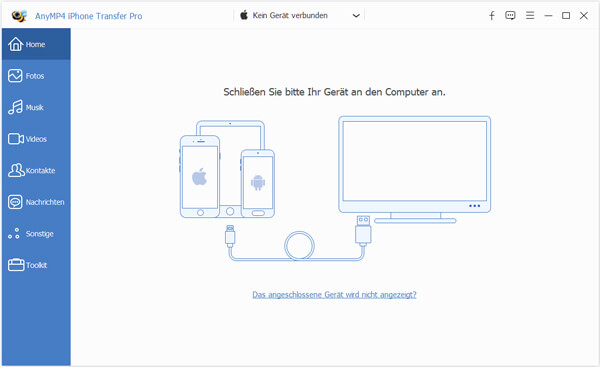
Schritt 2: iPhone mit der Software verbinden
Schließen Sie Ihr iPhone über ein USB-Kabel an die Software an. Die Software entdeckt dann automatisch Ihr iPhone und die Informationen des Geräts werden auf der Oberfläche angezeigt.
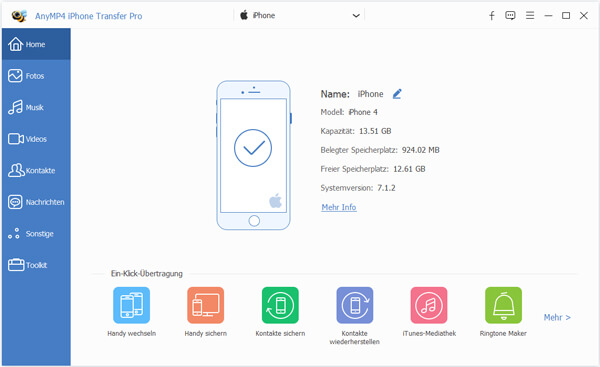
Schritt 3: Fotos und Bilder vom iPhone checken
Klicken Sie rechts auf "Fotos". Wählen Sie einen Foto-Ordner, aus dem Sie die Fotos auf PC laden möchten. Dann können Sie jedes Bild auf Ihrem iPhone sehen. Wenn Sie kein Foto finden, dass Sie übertragen wollen, probieren Sie auf "Aktualisieren" zu klicken.
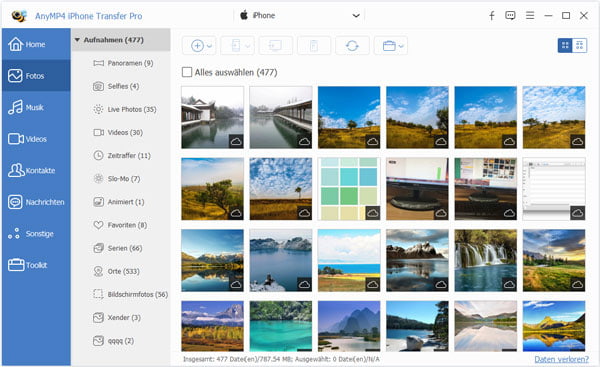
Schritt 4: Fotos vom iPhone auswählen und auf PC übertragen
Wählen Sie die iPhone Fotos aus, indem Sie direkt auf das Bild klicken, und klicken Sie auf "Exportieren" > "Auf PC exportieren". Wählen Sie einen Ordner zum Speichern der iPhone Fotos und bestätigen Sie "OK". In nur eine Minute werden die ausgewählten Bilder von iPhone auf PC übertragen.
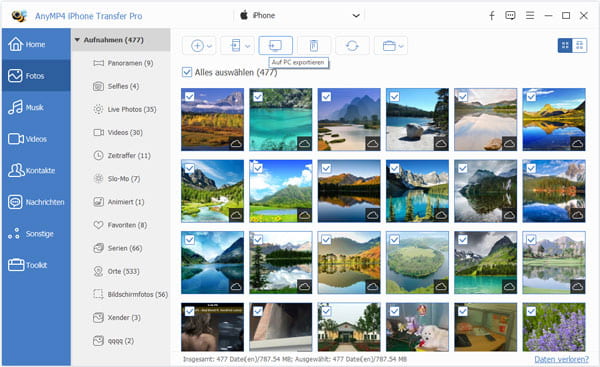
iTunes ist auch eine gute Wahl zum Synchronisieren der iPhone Bilder mit PC. Deshalb können Sie über iTunes Bilder von iPhone auf PC übertragen.
Schritt 1: Starten Sie iTunes auf Ihrem PC. Verbinden Sie Ihr iPhone mit iTunes, bis ein iPhone-Icon auf der Oberfläche erscheint.
Schritt 2: Gehen Sie zu "Übersicht". Auf der rechten Seite aktivieren Sie "Dieser Computer" unter Backups und klicken Sie auf "Jetzt sichern".
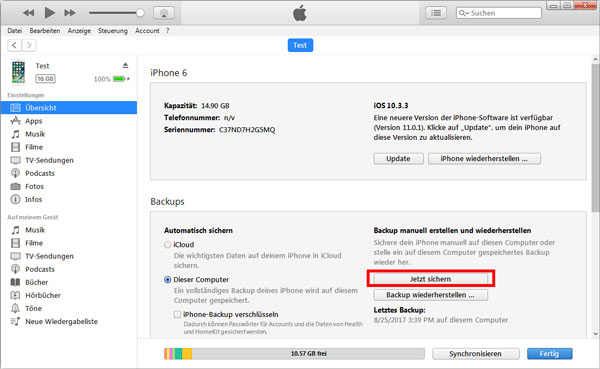
Schritt 3: Inzwischen werden die iPhone Fotos schon auf dem PC kopiert. Unter dem Pfad: C:\Benutzer\Benutzername\AppData\Roaming\Apple Computer\MobileSync\Backup können Sie die iTunes-Backup bzw. Fotos vom iPhone finden.
Neben Foto Transfer und iTunes können Sie auch andere Methoden probieren. In diesem Teil zeigen wir es Ihnen, wie man ohne iTunes Fotos vom iPhone auf PC laden kann.
iCloud als ein Cloud-Dienst hilft Ihnen auch, iPhone Fotos auf PC zu laden. Allerdings ist die Voraussetzung dafür ist, dass Sie iCloud-Fotomediathek aktivieren. Gehen Sie zu "Einstellungen" > "Apple ID" > "iCloud" > "Fotos" und aktivieren Sie "iCloud-Fotomediathek". Wenn Sie die Orininalqualität der Bilder vom iPhone behalten möchten, wählen Sie gleichzeitig "Laden und Originale behalten".
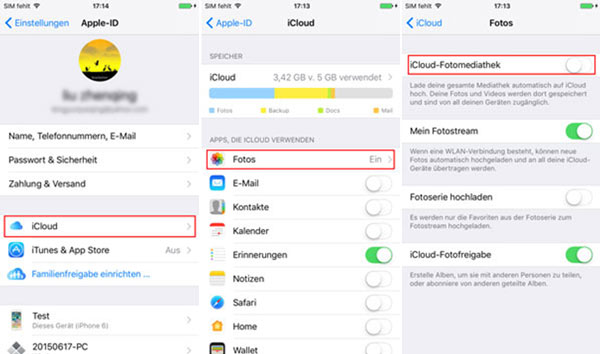
Anschließend melden Sie sich bei iCloud auf Ihrem PC. Klicken Sie auf "Fotos" und wählen Sie gesicherten iPhone Fotos aus. Danach klicken Sie auf das "Ausgewähltes Objekt laden"-Icon. Schließlich werden diese iPhone Fotos auf PC heruntergeladen und gespeichert.
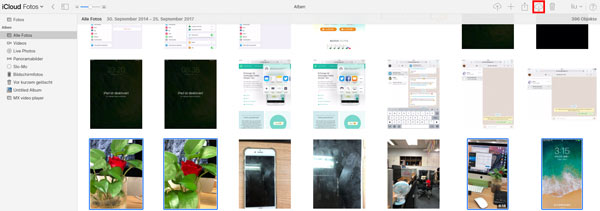
Google Drive ist ebenfalls ein Cloud-Dienst, der ähnlich wie iCloud ist. Um per Google Drive iPhone Fotos auf PC zu übertragen, brauchen Sie die Google Drive App und Software separat auf iPhone und PC zu installieren. Erstens, laden Sie die Fotos von iPhone auf Google Drive hoch; zweitens, downloaden Sie diese Fotos vom iPhone auf den PC.
In diesem Artikel handelt es sich um einige Methoden dazu, Fotos vom iPhone auf PC zu übertragen. Im Vergleich ist die erste Methode mit dem Foto Transfer - AnyMP4 iPhone Transfer Pro am einfachsten. Außerdem erlaubt es Ihnen, Fotos vom iPhone selektiv auf PC zu laden, ohne andere Daten zusammen zu exportieren. Wenn Sie Musik vom iPhone auf PC übertragen, können Sie sich an diese iPhone Datenübertragung Software nutzen. Klicken Sie auf die Download-Links unten und probieren Sie sie kostenlos.
Für Windows 11/10/8/7
Für macOS 10.7 oder neuer
 Klicken Sie hier, um einen Kommentar zu schreiben.
Klicken Sie hier, um einen Kommentar zu schreiben.AnyMP4 iPhone Transfer Pro
iOS-Daten mit 1 Klick übertragen und verwalten